
Cómo Hacer una Copia de Seguridad de los Datos del Teléfono Lenovo: Guía Paso a Paso
Respaldar Android
- Respaldar Android
- 1. Respaldar Android a PC
- 2. Respaldar fotos de Android
- 3. Respaldar móvil con pantalla rota
- 4. Respaldar Rom/Firmware de Android
- 5. Respaldar tarjeta SD en Android
- 6. Respaldar Android con root
- 7. Respaldar Android a Mac
- 8. Respaldar mensajes de Viber
- Restaurar Android
- 1. Respaldar y restaurar teléfono Android
- 2. 2 formas de recuperar contactos en AndrGuía paso a paso
- 3. Recuperar WhatsApp desde iCloud
- Respaldar Apps
- 1. Apps de respaldo de Android para guardar archivos
- 2. 6 Apps para respaldar marcadores
- 3. Top 10 apps para respaldar contactos
- 4. Top 5 programas de respaldo de Android
- 5. Los 6 mejores software de respaldo de Android
- Respaldar Samsung
- 1. Respaldar Samsung en Google Drive
- 2. Respaldar mensajes de texto en Samsung
- 3. Respaldar y restaurar Samsung Galaxy
- 4. Respaldar todo en Samsung
- 5. Respaldar Samsung Galaxy en PC
- 6. 10 servicios de respaldo en la nube para Samsung
- 7. Solución para respaldar mensajes de Samsung
- 8. 5 soluciones para respaldar fotos de Samsung
- 9. Respaldar Samsung S10 en PC
- ● Gestionar/transferir/recuperar datos
- ● Desbloquear/activar/bloquear pantalla FRP
- ● Resolver problemas en iOS y Android
- Transferir Transferir Transferir
Aug 01, 2025 • Categoría: Respaldo & Restauración de Datos • Soluciones Probadas
Para muchas personas, los teléfonos móviles son tan esenciales como los PC, o más en algunas situaciones. Las personas llevan consigo sus teléfonos con numerosas fotos y vídeos, calendarios, contactos y correos electrónicos importantes. Si pierdes datos de tu teléfono móvil, la restauración del sistema Lenovo puede ahorrarte mucho dolor. El sistema de recuperación de Lenovo facilita la copia de seguridad y la restauración de cualquier tipo de datos, incluidos contactos, programas, ajustes del sistema, imágenes, vídeos e incluso mensajes de texto.
En este artículo, conocerás las opciones más fáciles para realizar copia de seguridad de los teléfonos móviles Lenovo para no perder datos. También te mostraremos lo fácil que es hacer una copia de seguridad de los datos de Lenovo con la mejor herramienta de copia de seguridad y restauración para Android.
- Parte 1. Situaciones habituales en las que puedes necesitar restaurar tu teléfono
- Parte 2. Métodos de Copia de Seguridad y Restauración

- 1- En General, el Mejor Método para Hacer una Copia de Seguridad del Teléfono Lenovo
- 2- El Mejor Método para Restaurar el Teléfono Lenovo desde la Copia de Seguridad del PC
- 3- Crear Copia de Seguridad para Portátil Lenovo Windows 10
- 4- Copia de Seguridad del Portátil Lenovo Windows 10 con OneKey Recovery
- 5- Reiniciar el Teléfono Lenovo desde Ajustes
- 6- Restablecer el Teléfono Lenovo desde el Modo Recuperación
- Parte 3. Consejos Adicionales
Parte 1. Situaciones habituales en las que puedes necesitar restaurar tu teléfono
En algunos casos, puede que necesites restaurar tu teléfono Lenovo. Aquí tienes algunos momentos previstos en los que podrías necesitar hacerlo:
Problemas con las Actualizaciones de Software
A veces, una actualización de software puede hacer que tu teléfono no funcione correctamente. Para solucionar los problemas causados por el mal funcionamiento de las actualizaciones, puedes volver a una versión segura del software en el modo de recuperación de Lenovo.
Contraer un Virus o Malware
Si un virus o malware entra en tu teléfono, puede exponer tu información personal y hacer que funcione peor. El restablecimiento completo de Lenovo borrará por completo el software defectuoso.
Problemas de Rendimiento
Con el tiempo, tu teléfono puede ralentizarse porque tiene demasiada información y aplicaciones. Restablecer el modo de configuración en Lenovo puede eliminar archivos inútiles y hacer que tu teléfono funcione más rápido.
Olvidaste la contraseña o te quedaste bloqueado
Si olvidas la contraseña o te quedas bloqueado, puedes realizar un reinicio de fábrica en el modo de recuperación de Lenovo. Esto desbloqueará tu teléfono y te permitirá configurarlo de nuevo.
Daño a los datos
La corrupción de datos puede ocurrir por muchas razones, bloqueándote el acceso a tus archivos. OneKey Recovery Lenovo puede restaurar tu teléfono a una copia de seguridad para que no pierdas ninguna información importante.
La aplicación se bloquea una y otra vez
Puede que necesites una recuperación de arranque de Lenovo para solucionar cualquier problema de software que haga que tus aplicaciones sigan fallando.
Parte 2. Métodos de Copia de Seguridad y Restauración
1- En general, el Mejor Método para Hacer una Copia de Seguridad del Teléfono Lenovo
Puedes confiar en que Wondershare Dr.Fone es una gran herramienta para hacer copias de seguridad y restaurar tu teléfono. Puede realizar copias de seguridad de Lenovo y cualquier teléfono Android con la mayor parte de la información y ofrece muchas funciones adicionales. Si pierdes accidentalmente tu teléfono, esta herramienta puede recuperar información de tu Android o tableta. Es fácil hacer copias de seguridad y restaurar datos, y puedes elegir qué archivos restaurar, lo que puede ahorrarte tiempo cuando sólo necesites algunos de tus datos.

Dr.Fone - Copia de Seguridad del Teléfono (Android)
Copia de Seguridad y Restauración de Datos de Android con Flexibilidad
- Copia de Seguridad selectiva de los datos de Android en la computadora con un clic.
- Previsualiza y restaura la copia de seguridad en cualquier dispositivo Android.
- Compatible con más de 8000 dispositivos Android.
- No se pierden datos durante la copia de seguridad, la exportación o la restauración.
Pasos para hacer una Copia de Seguridad del Teléfono Lenovo usando Dr.Fone:
Paso 1: Abre Dr.Fone en tu PC, conecta tu teléfono Lenovo a él, y luego elige "Copia de Seguridad del Teléfono" de la lista de funciones.
Paso 2: Activa el modo de depuración USB en tu teléfono Lenovo. A continuación, haz clic en "Copia de Seguridad" para iniciar el procedimiento

Paso 3: En la nueva pantalla, elige los tipos de archivos de los que deseas hacer una copia de seguridad. A continuación, haz clic en "Copia de Seguridad". La computadora empezará a hacer copias de seguridad de sus archivos. El proceso de copia de seguridad puede tardar un poco, dependiendo de la cantidad de datos que tengas. Mientras se realiza la copia de seguridad, mantén el teléfono Lenovo enchufado y no lo utilices.

2- El Mejor Método para Restaurar el Teléfono Lenovo desde la copia de seguridad del PC
Paso 1: Ve a la sección Mi Copia de Seguridad del panel izquierdo y selecciona el archivo de copia de seguridad correspondiente. Haz clic en el botón "Restaurar" para iniciar el proceso de restauración de datos.

Paso 2: El progreso del proceso de copia de seguridad de los datos se muestra en la siguiente ventana. Puedes supervisar la barra de progreso para controlar la finalización de la restauración de los datos.
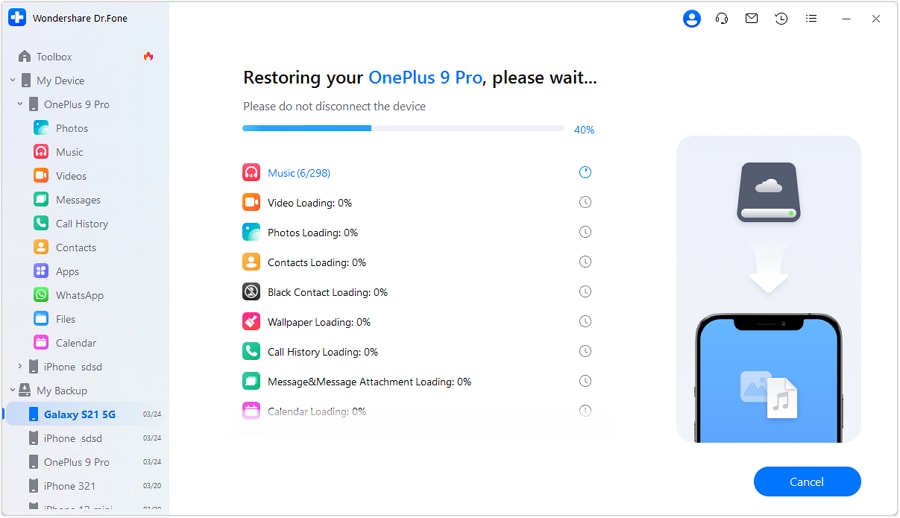
Paso 3: Una vez que hayas terminado de restaurar la copia de seguridad de Android en tu smartphone, aparecerá una ventana con un mensaje de finalización. Haz clic en "Hecho" para completar todo el proceso de restauración de datos.

3- Crear Copia de Seguridad para Portátil Lenovo Windows 10
Como Windows 10 se parece mucho a Windows 7, puedes utilizar Copia de seguridad y restauración (Windows 7) para hacer una copia de seguridad de la imagen del sistema o una copia de seguridad de tus discos duros. Echa un vistazo a la guía paso a paso para que Lenovo restaure Windows 10:
Paso 1: Encontrar "Panel de Control" en la configuración y pulsa "Sistema y seguridad" para iniciar copia de seguridad de tu computadora portátil Lenovo Windows 10.
Paso 2: Elige "Copia de Seguridad y Restauración" (Windows 7).

Paso 3: A la derecha, haz clic en "Configurar Copia de Seguridad".

Paso 4: Elige un lugar para almacenar la copia de seguridad y haz clic en "Siguiente".
Paso 5: Elige "Dejar que Windows elija" para hacer una imagen del sistema o "Dejarme elegir" para crear tu copia de seguridad.

Paso 6: Una vez que lo hayas revisado, haz clic en "Guardar configuración y ejecutar copia de seguridad".

4- Copia de Seguridad del Portátil Lenovo Windows 10 con OneKey Recovery
Es una herramienta de copia de seguridad de Lenovo, y algunos portátiles vienen con ella ya cargada. También puedes descargarte esta herramienta. Con OneKey Recovery Lenovo, puedes hacer tus propias fotos. El proceso también es muy fácil. Estos son los pasos exactos:
Paso 1: Para iniciar el sistema OneKey Recovery Lenovo, haz clic en el botón Novo o haz clic dos veces en el icono de OneKey Recovery.
Paso 2: Elige "Copia de Seguridad del Sistema" para hacer una copia de seguridad del dispositivo Lenovo.
Paso 3: Elige dónde recuperar el archivo y haz clic en "Siguiente" para iniciar la copia de seguridad.

5- Reiniciar el Teléfono Lenovo desde Ajustes
Cualquiera que tenga un teléfono, no sólo un teléfono Lenovo, puede hacer un reinicio duro yendo al software y seleccionando «Reiniciar». Como esto se hace dentro del software, puede que no funcione, y borrar el software en última instancia puede que no funcione, por lo que las siguientes instrucciones también te mostrarán cómo hacer un restablecimiento completo de Lenovo.
Paso 1: Ve a los ajustes de tu teléfono Lenovo y selecciona "Restablecimiento de Fábrica".
Paso 2: Para restablecer el dispositivo, pulsa de nuevo el botón Restablecimiento de Fábrica y elige Restablecer Dispositivo.
Paso 3: Pulsa en "Borrar Todo".
Los nombres pueden ser diferentes para otros teléfonos Lenovo.
6- Restablecimiento Completo del Teléfono Lenovo desde el Modo de Recuperación
El modo de recuperación está integrado en todos los teléfonos Android y puede instalar software y limpiar el teléfono. En resumen, Restablecimiento Duro de tu teléfono Lenovo siguiendo estos pasos:
Paso 1: Apaga el Dispositivo.
Paso 2: Para acceder al modo de recuperación en la mayoría de los dispositivos, pulsa en uno de estos botones a la vez:
- Pulsa la tecla de Encendido y la tecla de Volumen al mismo tiempo.
- Mantén pulsada la tecla Encendido y las teclas Subir y Bajar Volumen simultáneamente.

Paso 3: Para acceder a la página principal, elige primero un idioma:

Paso 4: Para moverte, selecciona Borrar Datos de Usuario.

Paso 5: Elige la segunda opción, Datos del Formato Fusible, y continua.

Paso 6: Para reiniciar completamente el Lenovo A1000, pulsa el botón "Reiniciar".
Parte 3. Consejos Adicionales
Los siguientes consejos pueden garantizar que los datos de tu teléfono Lenovo tengan una copia de seguridad segura y puedan restaurarse rápidamente.
Configurar copias de seguridad periódicas
Establecer un programa regular de copias de seguridad es muy importante. Utiliza herramientas como la Restauración del Sistema de Lenovo y el Modo Recuperación de Lenovo para acelerar el proceso. Haz una copia de seguridad de tu información una vez a la semana para asegurarte de que siempre está a salvo. Con funciones como la copia de seguridad Lenovo, este proceso es fluido y rápido.
Mantener seguros los datos de las copias de seguridad
Protege la información de tus copias de seguridad para evitar que otros accedan a ella. Haz copias de seguridad de tus datos en unidades externas protegidas o en la nube. Utiliza Recuperación de Windows de Lenovo para asegurarte de que tus archivos de copia de seguridad están a salvo y pueden restaurarse rápidamente. Utiliza contraseñas seguras y encriptación para proteger tu información de posibles amenazas.
Conclusión
Es esencial que hagas copias de seguridad y restaura la información de tu teléfono Lenovo o portátil para evitar perderla. Puedes mantener tus datos a salvo y recuperarlos fácilmente con herramientas como el modo de recuperación Lenovo, la restauración del sistema Lenovo y OneKey Recovery Lenovo. Además, utilizando herramientas de terceros como Wondershare Dr.Fone es la mejor forma de restaurar y hacer copias de seguridad de tus datos. Establecer un programa regular de copias de seguridad y mantenerlas a salvo son dos cosas fundamentales que puedes hacer para mantener a salvo tus datos importantes. Puedes proteger fácilmente tus dispositivos Lenovo contra la pérdida de datos siguiendo los pasos descritos en este artículo.

















Paula Hernández
staff Editor